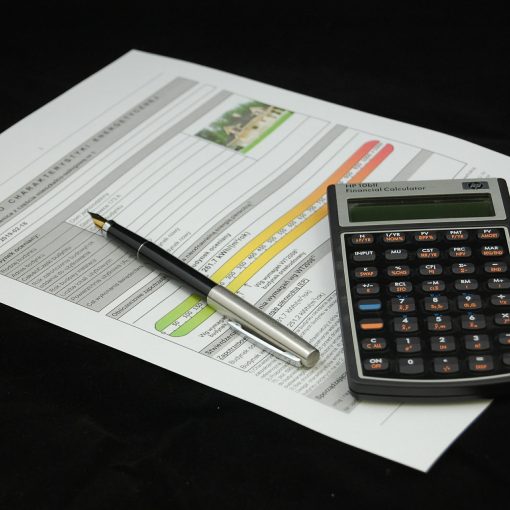In questi giorni mi è capitato di dover reinstallare Pregeo su di una nuova installazione di Windows. Ho scaricato Pregeo, lanciato l’installer e aspettato che caricasse l’installer… ho aspettato, aspettato, aspettato…. insomma ho aspettato per minuti inutilmente.
Girovagando in rete ho scoperto che il software per la gestione dei mouse della logitech poteva andare in conflitto con l’installer di Pregeo impedendone l’installazione.
Sfortunatamente non avevo installato nessun software di questo tipo. Il conflitto risiedeva dunque in qualche altro driver presente. Per evitare di dover cercare il colpevole ho deciso di utilizzare la via più draconica che consiste nell’avviare Windows in modalità provvisoria. Ecco come fare.
Cliccate sul menu avvio e scrivete msconfig. Aprite il tool.
Una volta fatto andate sulla scheda “Opzioni di avvio” e successivamente su “Modalità provvisoria”
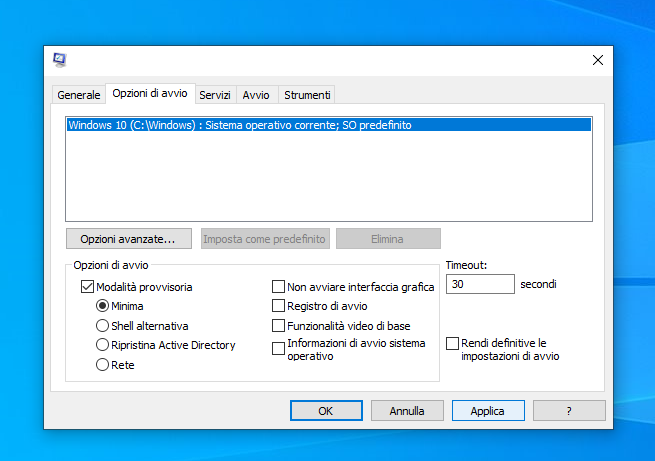
Confermiamo cliccando su “Riavvia” per riavviare Windows in modalità provvisoria

Una volta riavviato Windows in modalità provvisoria ci basterà lanciare il setup di Pregeo che ora funzionerà correttamente
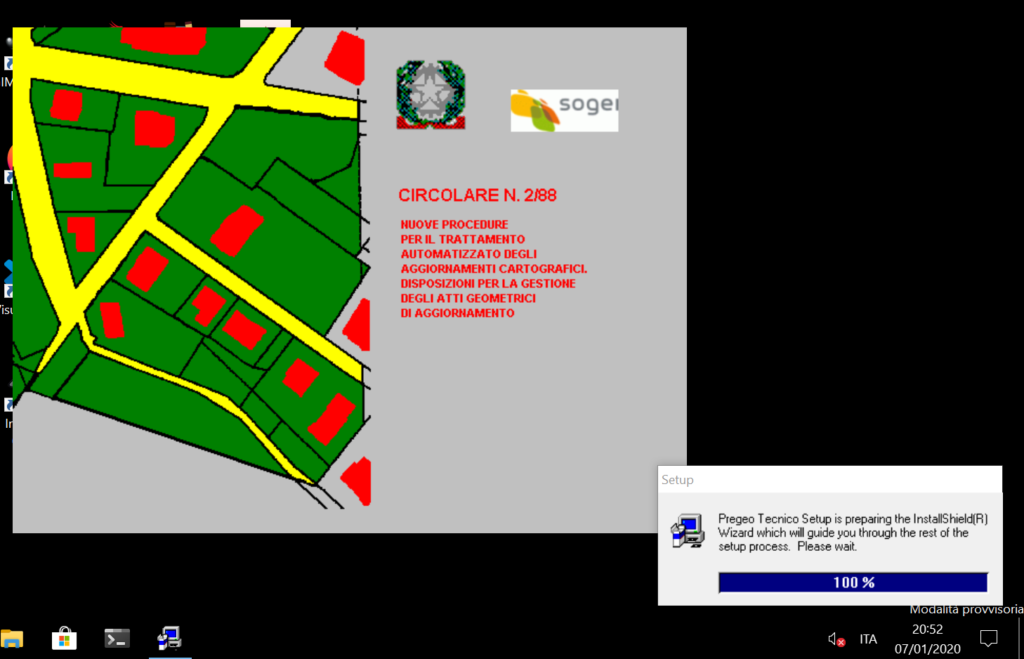
Terminata l’installazione facciamo il passaggio inverso ovvero avviamo msconfig e disattiviamo la modalità provvisoria. Ci verrà chiesto di riavviare per tornare alla modalità normale di Windows.
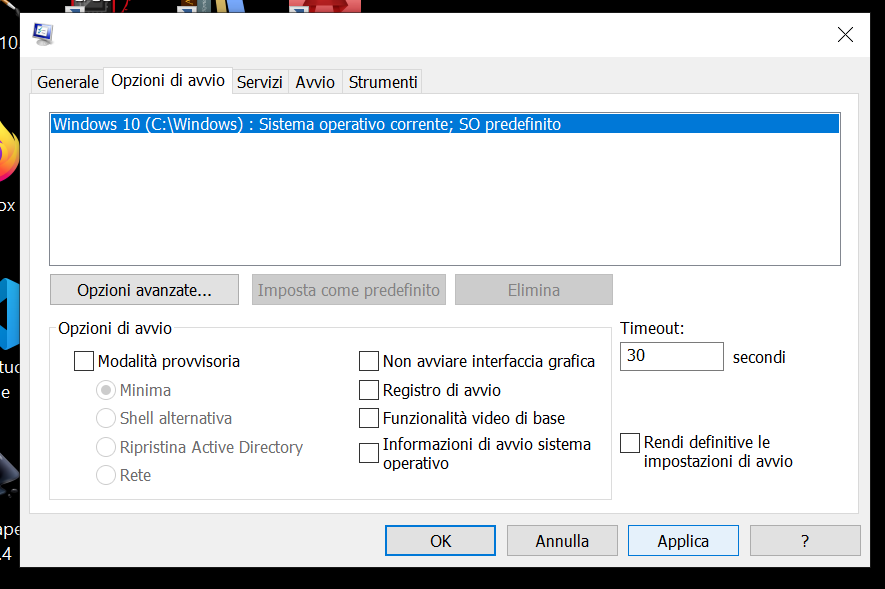
Guida pubblicata originariamente su Marco’s Box